ubuntu利用命令 添加软件源-Ubuntu操作系统轻松添加软件源
- 时间:2023-11-13 20:09:58
- 浏览:
在使用Ubuntu操作系统的过程中,我们经常需要安装各种软件来满足不同的需求。而有时候,我们可能会发现某些软件在默认的软件源中并不存在。这时候,我们就需要手动添加新的软件源来获取所需的软件。
添加软件源的方法非常简单,只需按照以下步骤操作即可:
第一步,打开终端。在Ubuntu系统中,我们可以通过快捷键Ctrl+Alt+T来打开终端。
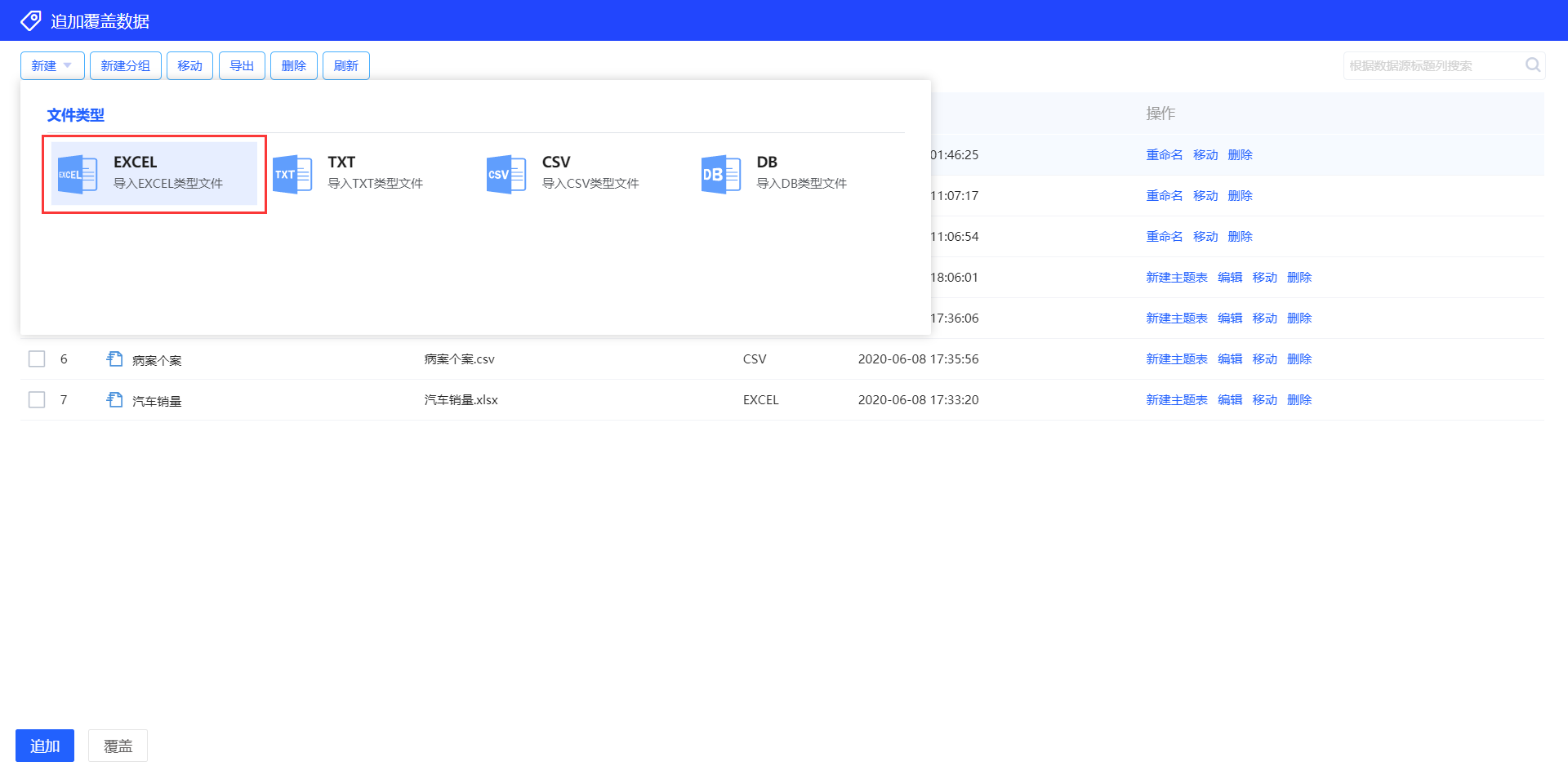
第二步,输入以下命令来编辑sources.list文件:
sudo nano /etc/apt/sources.list
这个文件是Ubuntu系统中存储软件源信息的配置文件。
第三步,在文件末尾添加新的软件源。你可以根据需要选择合适的软件源,并将其复制粘贴到sources.list文件中。例如,如果你想添加一个名为"example"的软件源,可以在文件末尾添加以下内容:
deb http://example.com/ubuntu bionic main deb-src http://example.com/ubuntu bionic main
请注意,"example.com"应替换为实际的软件源地址。
第四步,保存并退出编辑器。按下Ctrl+X键,然后按下Y键保存修改。
第五步,更新软件包列表。输入以下命令来更新系统中可用的软件包列表:
sudo apt update
这样,系统就会自动更新软件包列表,并将新添加的软件源加入到可用的软件源列表中。
通过以上简单的步骤,我们就成功地添加了新的软件源。现在,我们可以使用apt命令或者图形界面工具来安装所需的软件了。
whatsapp官方下载中文版:https://zzzczx.com/software/25853.html




